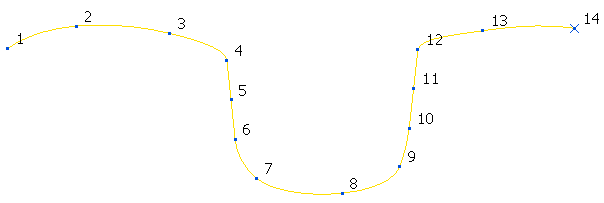Este exemplo mostra como reduzir o número de pontos numa curva Bézier. Começando com esta curva Bézier:
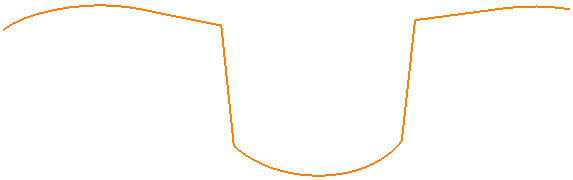
- Clique duas vezes na curva Bézier para exibir a guia Editor de Curva.
- Selecione guia Ferramentas de Curva > painel Exibir > Números de Ponto para exibir os pontos na curva Bézier.
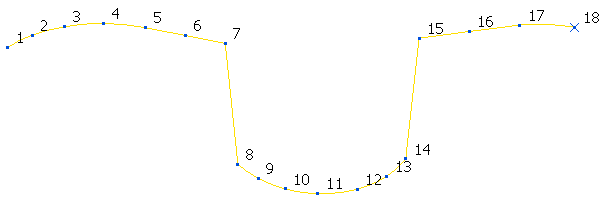
- Para reduzir o número de pontos na curva mantendo os pontos 7, 8, 14, e 15, selecione guia Ferramentas de Curva > painel Pontos > Repoint para exibir o diálogo Repoint de curva
- No diálogo Repoint de Curva:
- Clique em Selec. Descontinuidades.
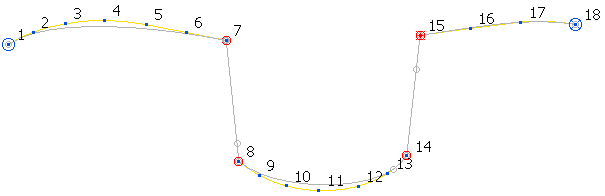
Para selecionar pontos adicionais, pressione a tecla Shift ao selecionar o próximo ponto, ou clique em
 para utilizar o diálogo Seleção de ponto.
para utilizar o diálogo Seleção de ponto. - Configure Ponto inicial como 1.
- Configure Ponto final como 18.
- Configure Número de pontos no intervalo como 10.
- Clique em Aceitar.
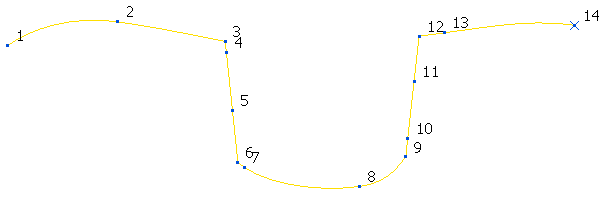
Os pontos 7, 8, 14 e 15 originais tornam-se pontos 3, 6, 9 e 12 mas continuam na mesma posição com a mesma direção de tangência. Embora você tenha configurado o Número de pontos no intervalo como 10, o número de pontos real é 14 pois 4 pontos foram ignorados.
- Clique em Selec. Descontinuidades.
- Selecione guia Editor de Curva > painel Finalizar > Aceitar para aceitar as alterações.
Se você não ignorar os pontos nas descontinuidades de tangente, reduzir o número de pontos na curva resulta em: